Débroussaillez (et configurez) votre boîte mail

Étiquettes : check-lists, principes fonctionnels
Depuis que votre boîte mail est devenue votre premier outil de travail, elle est aussi devenue votre principale source de temps perdu. Et ben pas moi.
Selon les spécialistes, il faut une bonne minute pour retrouver sa concentration après chaque interruption. Si vous jetez un oeil à votre boîte mail à chaque notification, vous perdez autant de minutes que vous recevez de mails.
Heureusement, un client mail peut vous aider à décrocher plutôt que de répondre à chaque fois qu’on vous appelle (Qui a dit Pavlov ?).
Petite cure de désintox (de l’inbox)
Oui, la boîte mail pro est devenue l’outil incontournable au bureau. Parce qu’elle sert à tout. Mais non, tous les mails ne sont pas à traiter dans la minute. En fait, certaines études démontrent que beaucoup d’employés perdent énormément de productivité à cause de leur boîte mail. Pourquoi ?
- Perte de temps. Si votre messagerie n’est pas organisée, vous perdez du temps à retrouver vos messages par exemple.
- Déconcentration. Il faut en moyenne, au moins 1 minute pour se reconcentrer. Vous perdez donc autant de minutes que vous recevez de notifications.
- Surcharge d’information. Trop d’infos tue l’info (c’est bien connu). Il faut donc trier avant de lire (plutôt que de passer d’un sujet à l’autre)
La première chose à faire quand on veut bien gérer sa messagerie est donc de décrocher un peu, et de désactiver les notifications. De cette façon, je ne suis pas déconcentré quand je travaille et je ne vérifie le courrier qu’entre 2 Todo’s.
La seconde est de créer plusieurs adresses. Pour ma part, j’ai au minimum 5 comptes emails:
[pullquote]En bref. Pour bien gérer son courrier, il faut le redistribuer.[/pullquote]- Un compte pro. Celui que j’utilise pour communiquer, forwarder, fixer mes rendez-vous, envoyer des fichiers, etc. Cette adresse n’est trouvable que dans votre mailbox. Comme je ne l’ai entrée sur aucun site internet, je n’ai aucun spam (ou presque).
- Un compte pro « public ». Celui que j’utilise sur internet. Pour me connecter sur LinkedIN, m’abonner à la newsletter WAW ou Ecrire Pour le Web par exemple.
- Un compte privé. Que je ne donne que par mail… A la famille et aux amis.
- Un compte privé « login » pour me connecter sur les réseaux sociaux ou synchroniser mes données sur iCloud ou Dropbox.
- Un compte privé « poubelle ». Celui que j’utilise et laisse sur les sites internet. Celui sur lequel je reçois tous mes spams, donc.
Utilisez un client mail
(un bon, de préférence)
Sur Mac OS, j’utilise Mac Mail (application intégrée) parce que c’est simple, intuitif et pourtant très complet. Sur pc, il paraît que Mozilla Thunderbird fonctionne très bien (en plus il est gratuit). Dans les deux cas, Gmail n’est pas mal non plus.
Bon. Vous avez créé vos différents comptes et choisi un client de messagerie. Maintenant, il faut le paramétrer. Sur Mac OS X, commencez par entrer vos différentes adresses dans les préférences systèmes:
[pullquote]* Les règles de votre messagerie permettent d’automatiser certaines actions. Vous pouvez par exemple, choisir un mot-clé et décider que tous les emails contenant ce mot-clé comme objet soient déplacés dans un dossier précis.Sur MacMail, ouvrez les préférences et cliquez sur l’onglet « Règles ». Le bouton Ajouter une règle ouvre une fenêtre de dialogue. Il suffit alors d’entrer une condition (expéditeur, objet, type de mail, etc.) et une action (déplacer dans telun dossier, notifier (ou pas), supprimer, forwarder, etc.)[/pullquote]
Désactivez toutes les notifications de base. Pour les courriers urgents ou vos contacts importants, vous pouvez créer plusieurs règles* pour recevoir des alertes comme vous le voulez.
Triez votre courrier
Pour débroussailler votre boîte mail, créez plusieurs groupes de dossiers et quelques règles* pour automatiquement redistribuer votre courrier. Voilà comment je m’y prends:
[pullquote]**Pour les dossiers temporaires, j’utilise les drapeaux et les boîtes aux lettres intelligentes de Mac Mail. (Ce sont des dossiers que l’on crée pour afficher certains messages (à définir) sans les déplacer.
Je clique-droit sur l’objet du mail et je choisis un drapeau rouge pour le dossier ToDo, orange pour le dossier ToDay, et jaune pour le dossier ToMorrow.
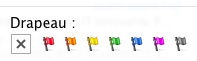 Pour chacun de ces dossiers intelligents, je choisis d’afficher les mails en fonction de la couleur de leur drapeau [/pullquote]
Pour chacun de ces dossiers intelligents, je choisis d’afficher les mails en fonction de la couleur de leur drapeau [/pullquote]
- Un groupe « Gestion » avec 3 sous-dossiers temporaires**:
- ToDo: les emails à traiter tout de suite (ou ASAP)
- ToDay: les emails à traiter dans la journée (suivant mon agenda)
- ToMorrow: les emails à traiter plus tard (suivant mon agenda). Pour éviter les mails de relance, parfois j’y réponds tout de suite pour dire quand je me pencherai sur le sujet.
– Je peux aussi créer une règle* pour répartir automatiquement ce que je reçois en fonction de qui me l’envoie. Par exemple, l’application Basecamp m’envoie un email journalier qui récapitule l’avancée de mes projets > ToMorrow (voir l’image ci-dessus)
- Un groupe « Projets en cours » avec un sous-dossier par projet sur lequel je travaille. Je crée alors une règle* pour déplacer les mails suivant leurs sujets ou objets, et une règle pour distinguer les courriers en copie de ceux qui me sont adressés. Cela me permet rester concentré quand je travaille sur un projet en particulier.
- Un groupe « F M I » (For My Interest, à ne pas confondre avec Fonds Monétaire International) dans lequel je classe les courriers d’informations, les newsletters liées à mon travail, etc. avec un sous-dossier pour chaque cas. Pour les newsletters que je ne suis pas obligé de lire, ou que je ne lis pas tout le temps, j’utilise unroll.me et je crée une règle pour envoyer mes rollup dans un sous-dossier.
Et la jungle devient terrain de golf
Quand vous triez vos emails, il est très important de décider tout de suite de ce que vous ferez de chaque message. Cela vous permet de rester organisé et mieux concentré sur chaque sujet (plutôt que de jongler avec tous vos projets en cours).
Veillez aussi à ne pas garder tous les emails. Supprimez ceux qui ne sont pas utiles et créez une règle pour archiver ceux qui datent (moi j’ai crée deux groupes de dossiers « ArchivePros » et « ArchivePrivées », et une règle pour y déplacer tout le courrier datant de plus de trois mois).
Pour gagner encore plus de temps, découvrez comment rentabiliser votre Mac OS X.


Commentaires